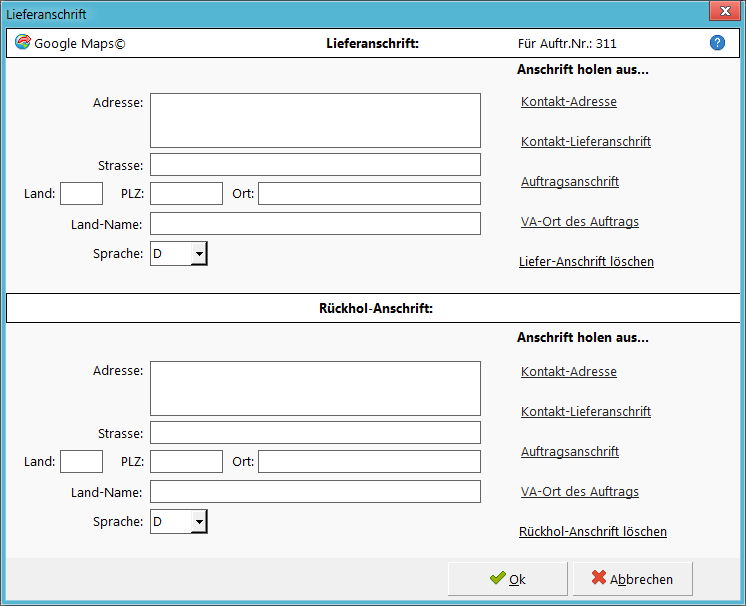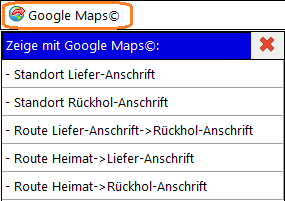REFLEX Bedienungsanleitung Auftragsverwaltung Lieferanschrift: Unterschied zwischen den Versionen
| (3 dazwischenliegende Versionen desselben Benutzers werden nicht angezeigt) | |||
| Zeile 63: | Zeile 63: | ||
== Routenplanung mit Google Maps © == | == Routenplanung mit Google Maps © == | ||
| − | Mit der Schaltfläche '''Google Maps ©''' können Sie die Standorte bzw. Routen der Liefer- bzw. Abhol-Anschrift anzeigen lassen: | + | Mit der Schaltfläche '''Google Maps ©''' können Sie die Standorte bzw. Routen der Liefer- bzw. Abhol-Anschrift anzeigen lassen. Es öffnet sich das Menu: |
[[Datei:REFLEX_Auftragsverwaltung_LiefAnschrift_Maske_Maps.png]] | [[Datei:REFLEX_Auftragsverwaltung_LiefAnschrift_Maske_Maps.png]] | ||
| − | Dazu wird '''Google Maps ©''' in Ihrem Standard-Internet-Browser geöffnet. | + | Klicken Sie auf einen der Menü-Einträge. Es wird eine Karte mit dem ausgewählten Ort angezeigt. Dazu wird '''Google Maps ©''' in Ihrem Standard-Internet-Browser geöffnet. |
| + | === Standort Liefer-Anschrift === | ||
| + | Zeigt den Standort der Liefer-Anschrift in einer Karte an. | ||
| + | === Standort Rückhol-Anschrift === | ||
| + | |||
| + | Zeigt den Standort der Rückhol-Anschrift in einer Karte an. | ||
| + | |||
| + | === Route Liefer-Anschrift->Rückhol-Anschrift === | ||
| + | |||
| + | Zeigt die Route von der Liefer-Anschrift zur Rückhol-Anschrift in einer Karte an. | ||
| + | |||
| + | === Route Heimat->Liefer-Anschrift === | ||
| + | |||
| + | Zeigt die Route von der Heimat-Adresse zur Liefer-Anschrift in einer Karte an. | ||
| + | |||
| + | === Route Heimat->Rückhol-Anschrift === | ||
| + | |||
| + | Zeigt die Route von der Heimat-Adresse zur Rückhol-Anschrift in einer Karte an. | ||
== Technische Information == | == Technische Information == | ||
| Zeile 85: | Zeile 102: | ||
Ihre Heimat-Adresse wird in den Programm-Parametern festgelegt. | Ihre Heimat-Adresse wird in den Programm-Parametern festgelegt. | ||
| + | |||
| + | |||
| + | |||
| + | == Links == | ||
| + | |||
| + | * [[REFLEX Bedienungsanleitung Auftragsverwaltung|Bedienungsanleitung Auftragsverwaltung]] | ||
| + | |||
| + | * [[REFLEX_Bedienungsanleitung_Auftragsverwaltung_Suchen|Auftrag suchen]] | ||
| + | |||
| + | * [[REFLEX Neuen Auftrag anlegen|Neuen Auftrag anlegen]] | ||
| + | |||
| + | * [[REFLEX Auftrag kopieren|Auftrag kopieren]] | ||
| + | |||
| + | * [[REFLEX Bedienungsanleitung Auftragsverwaltung Kopf|Auftrags-Kopf]] | ||
| + | |||
| + | * [[REFLEX Auftragspositionen|Auftragspositionen]] | ||
| + | |||
| + | * [[REFLEX Auftragsfuss|Auftragsfuss]] | ||
| + | |||
| + | * [[REFLEX Auftrag drucken, mailen, exportieren|Auftrag drucken, mailen, exportieren]] | ||
| + | |||
| + | * [[REFLEX Bedienungsanleitung Auftragsverwaltung Lieferanschrift|Lieferanschrift]] | ||
| + | |||
| + | * [[REFLEX Auftragskalender|Auftragskalender]] | ||
| + | |||
| + | * [[REFLEX Auftragskalkulation|Auftragskalkulation]] | ||
| + | |||
| + | * [[REFLEX Auftragsliste|Auftragsliste]] | ||
| + | |||
| + | * [[REFLEX Auftragsarchiv|Auftragsarchiv]] | ||
| + | |||
| + | * [[REFLEX Anzahlungen]] | ||
| + | |||
| + | * [[REFLEX Fremdleistungsblatt|Fremdleistungsblatt]] | ||
| + | |||
| + | * [[REFLEX Auftragsbestellungen|Auftragsbestellungen]] | ||
| + | |||
| + | * [[REFLEX Auftrags-Zusatztexte|Auftrags-Zusatztexte]] | ||
| + | |||
| + | * [[REFLEX Auftragsdispo|Auftragsdispo]] | ||
| + | |||
| + | * [[REFLEX Auftrags-Termine|Auftrags-Termine]] | ||
| + | |||
| + | * [[REFLEX Auftragsverwaltung Memos|Auftrags-Memos]] | ||
| + | |||
| + | * [[REFLEX Auftragsdokumente|Auftragsdokumente]] | ||
| + | |||
| + | * [[REFLEX Auftragsstatistik|Auftragsstatistik]] | ||
Aktuelle Version vom 21. Februar 2014, 14:33 Uhr
Inhaltsverzeichnis
1 Allgemeines
Sie können zu jedem Auftrag eine Lieferanschrift und eine Rückholanschrift (ab REFLEX 11) angeben. Klicken Sie dazu im Auftragskopf auf Lief.anschrift.
Es öffnet sich dann das Fenster, in dem Sie die Anschrift(en) festlegen können.
Oben wird die Liefer-Anschrift festgelegt, unten die Rückhol-Anschrift.
Sie können nur eine Liefer-Anschrift festlegen oder nur eine Rückhol-Anschrift oder beide!
1.1 Lieferanschrift
Die Liefer-Anschrift wird oben festgelegt.
Sie können die Anschrift einfach eingeben. Es gibt zusätzlich die Möglichkeit, die Anschrift von verschiedenen Teilen der Datenbank zu holen:
- Eine beliebige Kontakt-Adresse: Dazu klicken Sie auf die Schaltfläche Kontakt-Adresse und wählen die gewünschte Kontakt-Adresse aus den Kontakt-Stammdaten aus. Sie können jede beliebige Adresse auswählen.
- Eine der hinterlegten Liefer-Anschriften des Kontaktes aus dem Auftrag. In diesem Fall werden alle Liefer-Anschriften angezeigt, die bei dem Kontakt hinterlegt, der zu dem aktuellen Auftrag gehört.
- Die Auftragsanschrift: Hier wird einfach die Anschrift, die im Auftrag angegeben ist, in die Liefer-Anschrift kopiert.
- Den Veranstaltungsort, der im Auftrag hinterlegt ist.
Löschen:
Außerdem können Sie eine u.U. bereits gespeicherte Anschrift mit der Schaltfläche Liefer-Anschrift löschen löschen. Achtung: Hiermit wird die Anschrift (nach Nachfrage) sofort aus der Datenbank gelöscht! Das Löschen bezieht sich die sie Liefer-Anschrift dieses Auftrags. Stammdaten usw. werden dabei natürlich nicht gelöscht.
1.2 Rückhol-Anschrift (Ab REFLEX 11)
Die Rückhol-Anschrift wird unten festgelegt.
Sie können die Anschrift einfach eingeben. Es gibt zusätzlich die Möglichkeit, die Anschrift von verschiedenen Teilen der Datenbank zu holen:
- Eine beliebige Kontakt-Adresse: Dazu klicken Sie auf die Schaltfläche Kontakt-Adresse und wählen die gewünschte Kontakt-Adresse aus den Kontakt-Stammdaten aus. Sie können jede beliebige Adresse auswählen.
- Eine der hinterlegten Liefer-Anschriften des Kontaktes aus dem Auftrag. In diesem Fall werden alle Liefer-Anschriften angezeigt, die bei dem Kontakt hinterlegt, der zu dem aktuellen Auftrag gehört.
- Die Auftragsanschrift: Hier wird einfach die Anschrift, die im Auftrag angegeben ist, in die Rückhol-Anschrift kopiert.
- Den Veranstaltungsort, der im Auftrag hinterlegt ist.
Löschen:
Außerdem können Sie eine u.U. bereits gespeicherte Anschrift mit der Schaltfläche Rückhol-Anschrift löschen löschen. Achtung: Hiermit wird die Anschrift (nach Nachfrage) sofort aus der Datenbank gelöscht! Das Löschen bezieht sich die sie Rückhol-Anschrift dieses Auftrags. Stammdaten usw. werden dabei natürlich nicht gelöscht.
2 Speichern
Klicken Sie auf ![]() , um die Anschrift(en) zu dem Auftrag zu speichern.
, um die Anschrift(en) zu dem Auftrag zu speichern.
3 Abbrechen
Klicken Sie auf ![]() , um die Änderungen zu verwerfen und nicht zu speichern.
, um die Änderungen zu verwerfen und nicht zu speichern.
Hinweis: Wenn Sie eine Anschrift mit der entsprechenden Schaltfläche löschen, wird diese sofort aus der Datenbank gelöscht. Abbrechen hat in diesem Fall keine Wirkung, weil die Daten ja schon gelöscht wurden!
4 Routenplanung mit Google Maps ©
Mit der Schaltfläche Google Maps © können Sie die Standorte bzw. Routen der Liefer- bzw. Abhol-Anschrift anzeigen lassen. Es öffnet sich das Menu:
Klicken Sie auf einen der Menü-Einträge. Es wird eine Karte mit dem ausgewählten Ort angezeigt. Dazu wird Google Maps © in Ihrem Standard-Internet-Browser geöffnet.
4.1 Standort Liefer-Anschrift
Zeigt den Standort der Liefer-Anschrift in einer Karte an.
4.2 Standort Rückhol-Anschrift
Zeigt den Standort der Rückhol-Anschrift in einer Karte an.
4.3 Route Liefer-Anschrift->Rückhol-Anschrift
Zeigt die Route von der Liefer-Anschrift zur Rückhol-Anschrift in einer Karte an.
4.4 Route Heimat->Liefer-Anschrift
Zeigt die Route von der Heimat-Adresse zur Liefer-Anschrift in einer Karte an.
4.5 Route Heimat->Rückhol-Anschrift
Zeigt die Route von der Heimat-Adresse zur Rückhol-Anschrift in einer Karte an.
5 Technische Information
5.1 Datenbank
Die Liefer-Anschrift wird in der Datenbank-Tabelle MAufLiAn gespeichert.
Die Rückhol-Anschrift wird in der Datenbank-Tabelle MAufRueckAn gespeichert.
Beide Tabellen sind 1:1 mit dem Auftragskopf (MAufKopf) über das Feld AuftrNr verknüpft.
5.2 Routenplanung
Ihre Heimat-Adresse wird in den Programm-Parametern festgelegt.